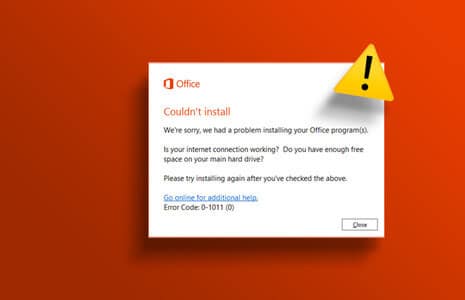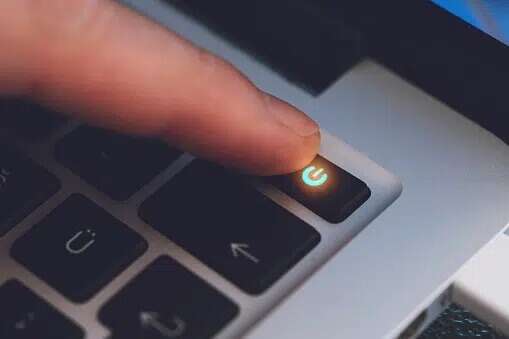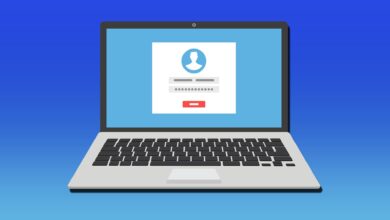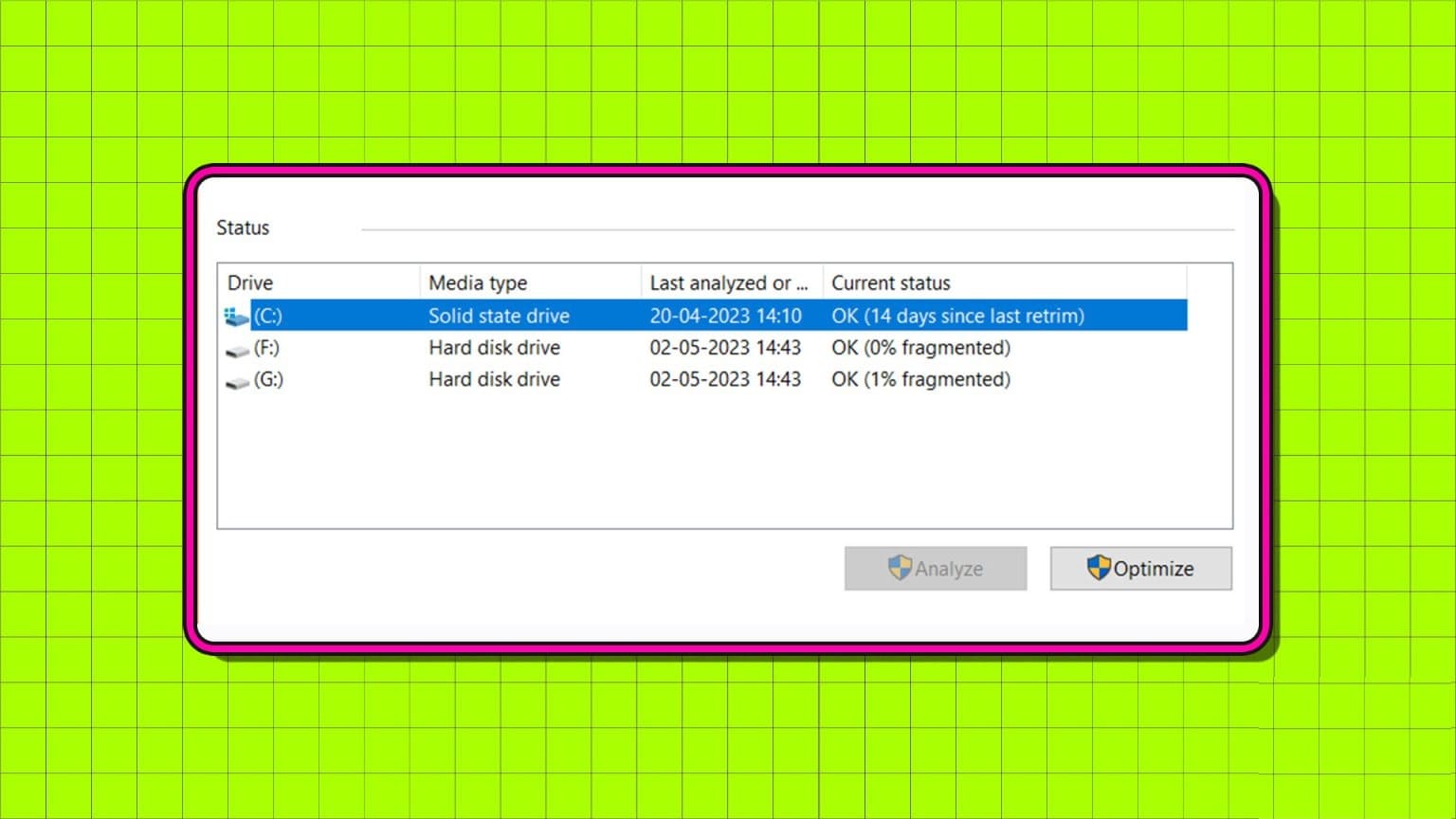Windows 11 kan til tider være irriterende. Enten det er apper du nekter å åpne eller søkeverktøy som fungerer Tilfeldige feil på Windows kan imidlertid ofte overraske deg. Heldigvis kan feilsøkingsverktøy som System File Checker (eller SFC) Scan ofte være nyttige for å fikse disse problemene. Men hva skjer når SFC-skanningen ikke klarer å reparere ødelagte filer og meldingen "Windows Resource Protection funnet korrupte filer" vises, men ikke kunne reparere noen av dem? Hvis du lurer på hvordan du kan fikse denne feilmeldingen, så inneholder denne veiledningen noen feilsøkingstips som vil hjelpe deg med å fikse feilen "Windows Resource Protection funnet korrupte filer" på Windows 11. Så la oss sjekke dem ut.
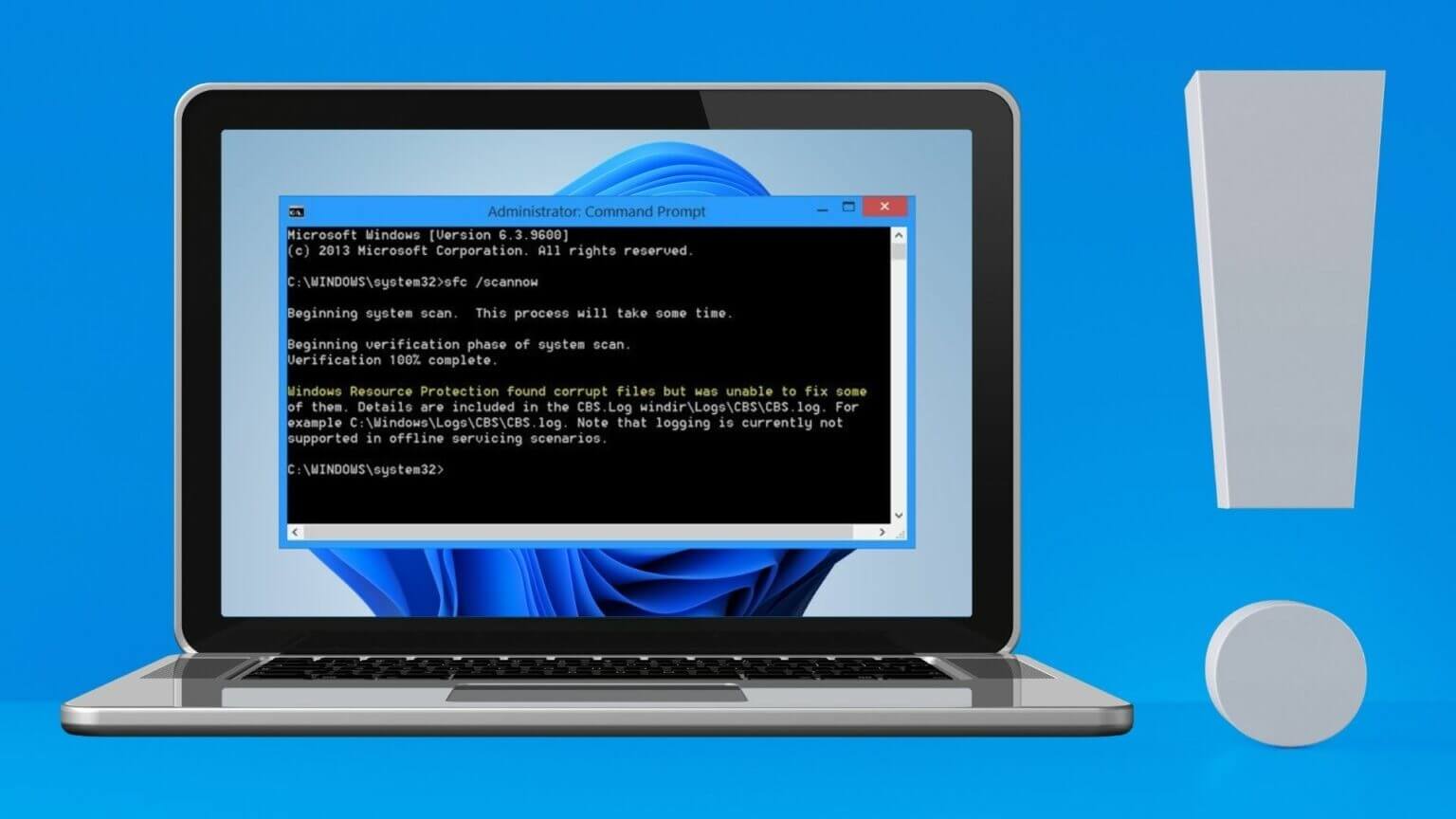
1. Bruk verktøyet Sjekk disk
En av de mest fremtredende årsakene til at SFC-skanning mislykkes, er at noen viktige systemfiler på datamaskinen din er utilgjengelige. Sjekk disk-verktøyet kan hjelpe deg med å skanne stasjonen for eventuelle filfeil og dårlige sektorer. Derfor bør du begynne med det.
Trinn 1: Klikk på Windows -tast + E å skru på Filutforsker på Windows. Høyreklikk på den primære stasjonen og velg Egenskaper.
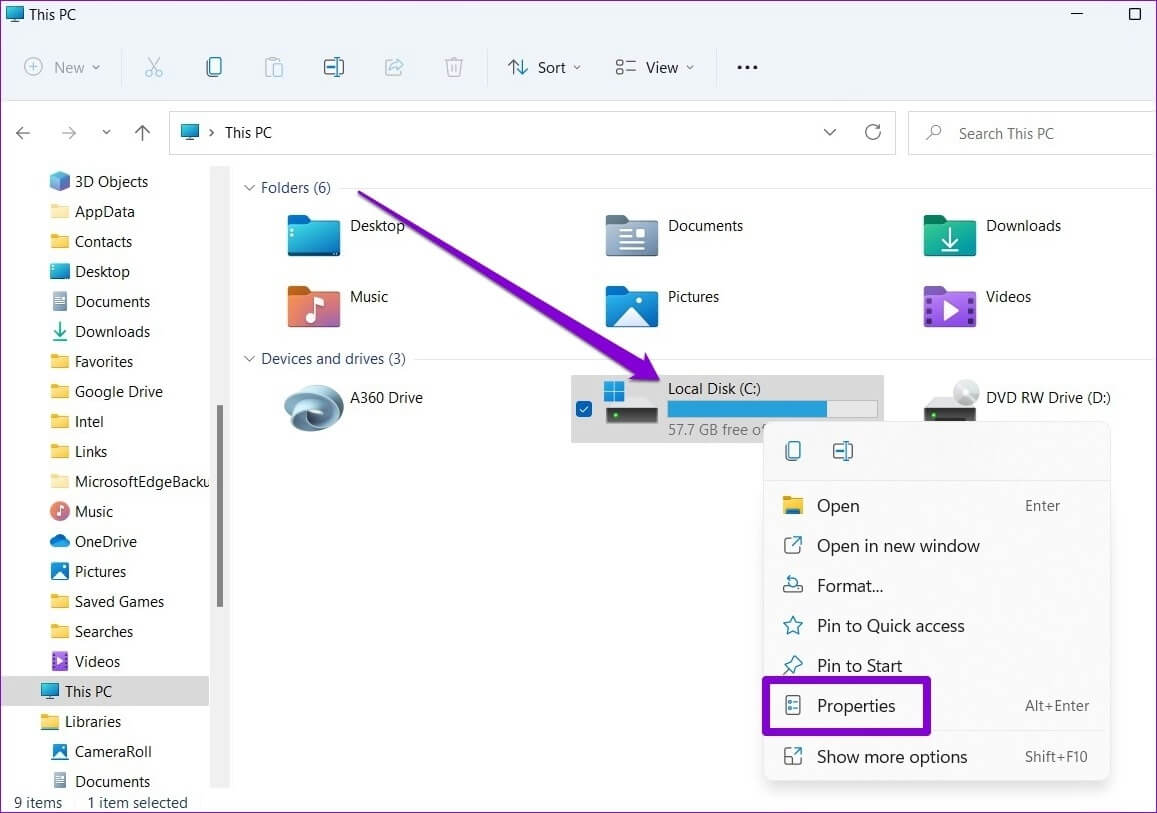
Trinn 2: på egenskaper vinduer , bytte til Verktøy-fanen. Så, innenfor "feilkontroll" , Klikk Sjekk-knapp.
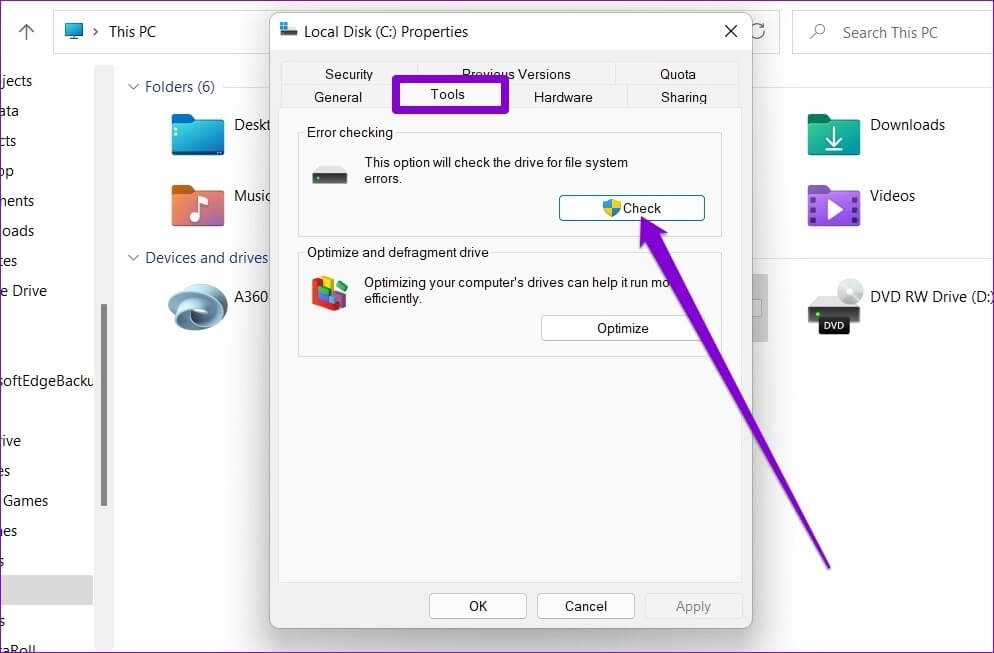
Steg 3: Lokaliser Skann stasjon å starte en prosess disksjekk.
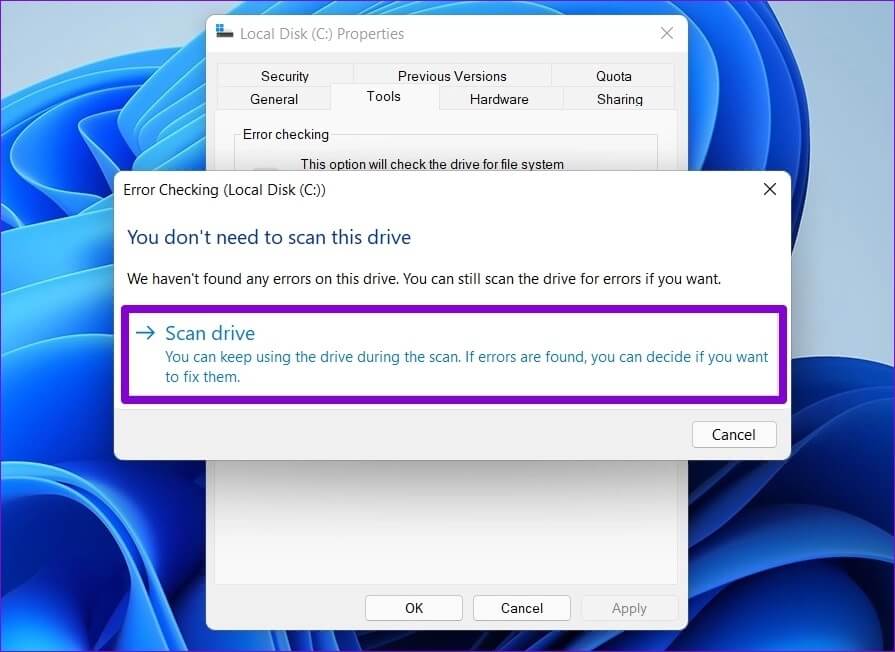
Avhengig av størrelsen på stasjonen, kan denne prosessen ta litt tid. Etter at du har kjørt sjekkdiskverktøyet, prøv å kjøre en SFC-skanning for å se om den kan fikse disse korrupte filene nå.
Trinn 1: Høyreklikk på startmeny og velg Windows Terminal (admin).
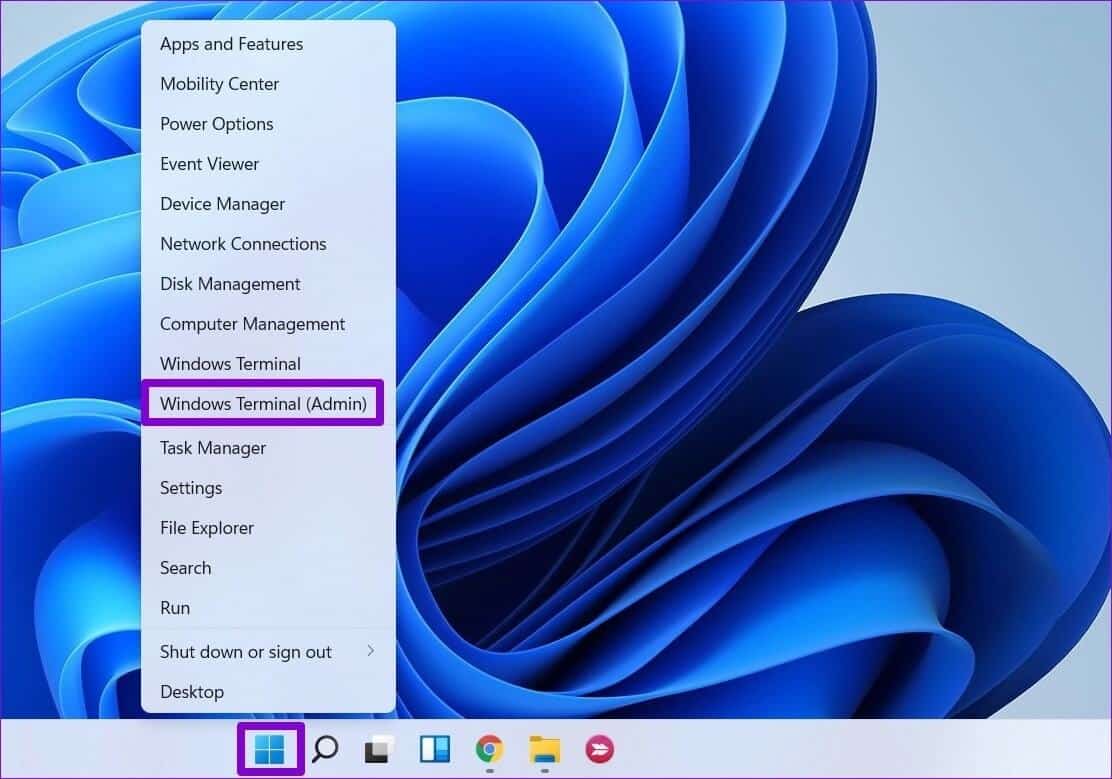
Trinn 2: på Kontrollenhet , skriv inn kommandoen nedenfor og trykk Enter.
SFC / scannow
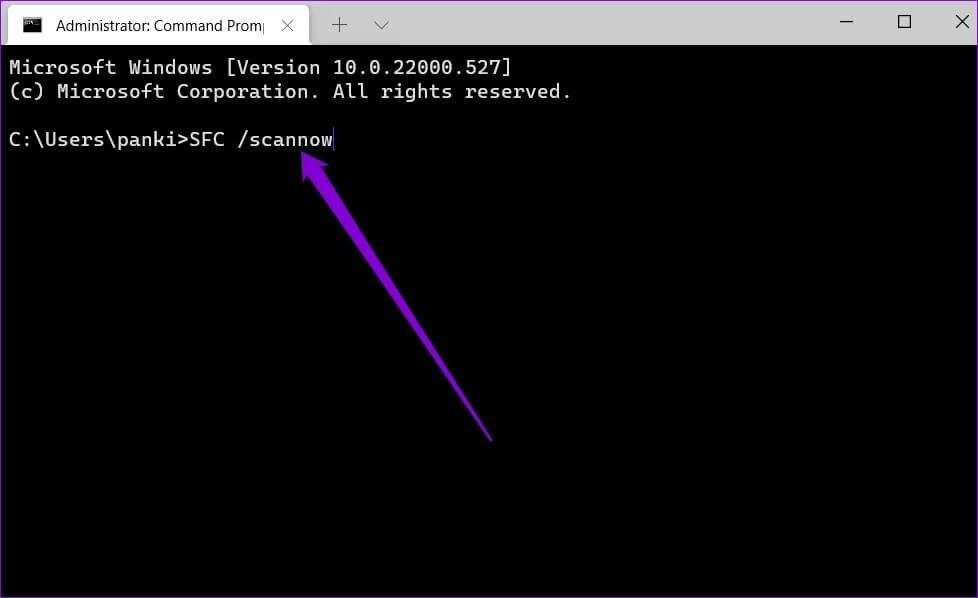
2. Kjør DISM Scan
Hvis SFC-skanningen ikke klarer å erstatte de ødelagte filene med deres hurtigbufrede versjon, kan du kjøre DISM (eller Deployment Image Service and Management) i stedet. DISM vil utføre en grundig skanning av datamaskinen din og laste ned eventuelle interne systemfiler fra Microsoft-servere om nødvendig. Du må selvfølgelig være koblet til internett for at dette skal fungere.
Trinn 1: Klikk på Windows -tast + X og velg Windows Terminal (admin).
Trinn 2: Kjør følgende kommando.
DISM / Online / Cleanup-Image / RestoreHealth
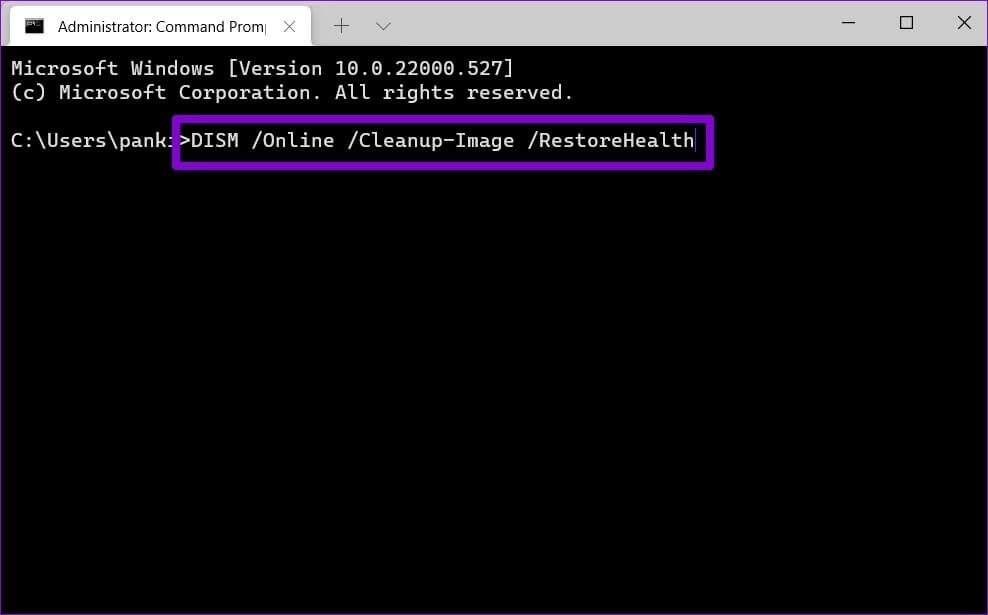
Etter at skanningen er fullført, prøv å kjøre SFC-skanning på nytt.
3. Prøv sikker modus
En applikasjon eller tjeneste som kjører i bakgrunnen kan forstyrre SFC-skanning og føre til slike feil. Du kan prøve Kjør Windows i sikker modus Kjør deretter SFC Scan for å utelukke dette. Dette er hvordan.
Trinn 1: Åpne startmenyen og klikk på strømikonet nederst. Hold deretter nede Shift-tasten og velg Start på nytt.
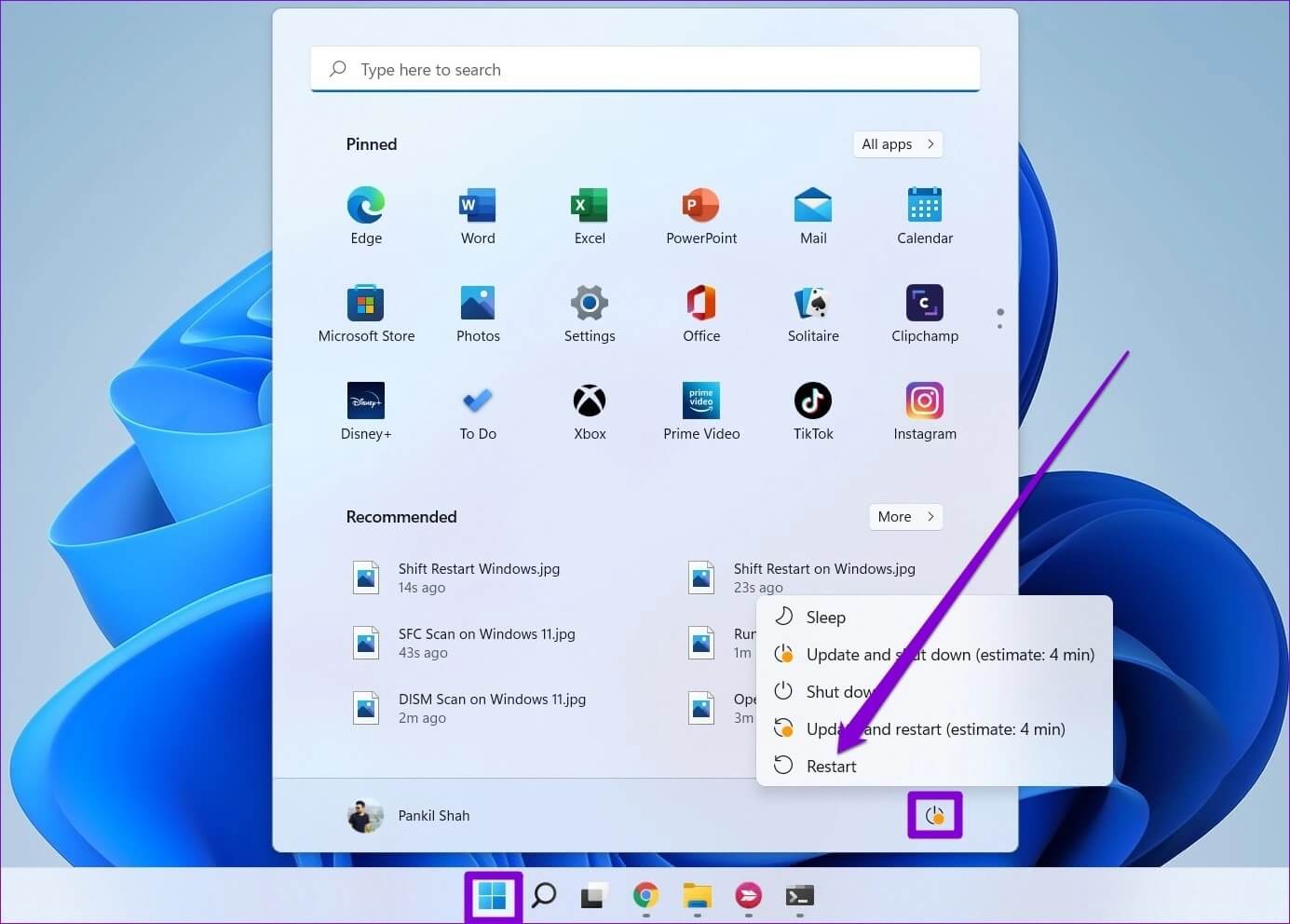
Trinn 2: avstand Start datamaskinen på nytt din, vil du bli bedt om å velge et alternativ. Klikk finne feilene og løse det å følge.
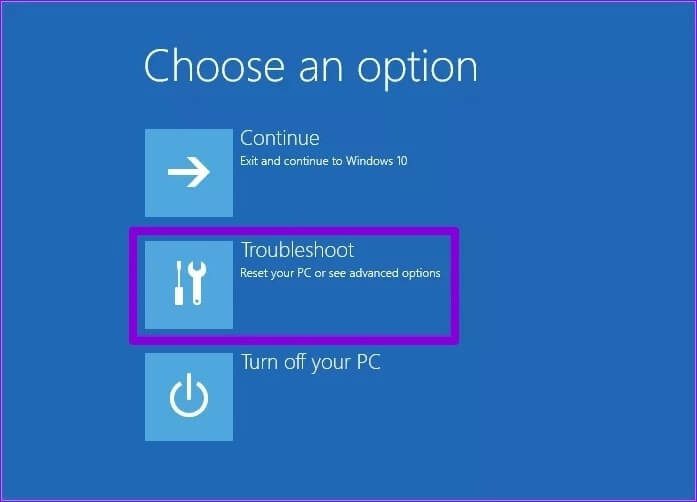
Steg 3: gå deretter til Avanserte instillinger.
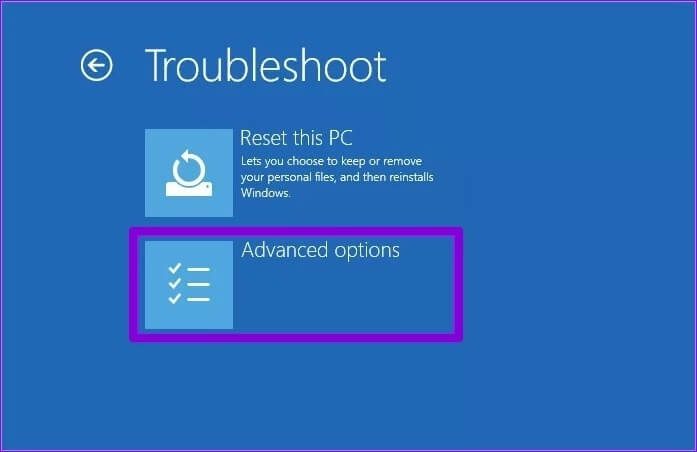
Trinn 4: på skjermen Avanserte instillinger , Lokaliser Oppstartsinnstillinger.
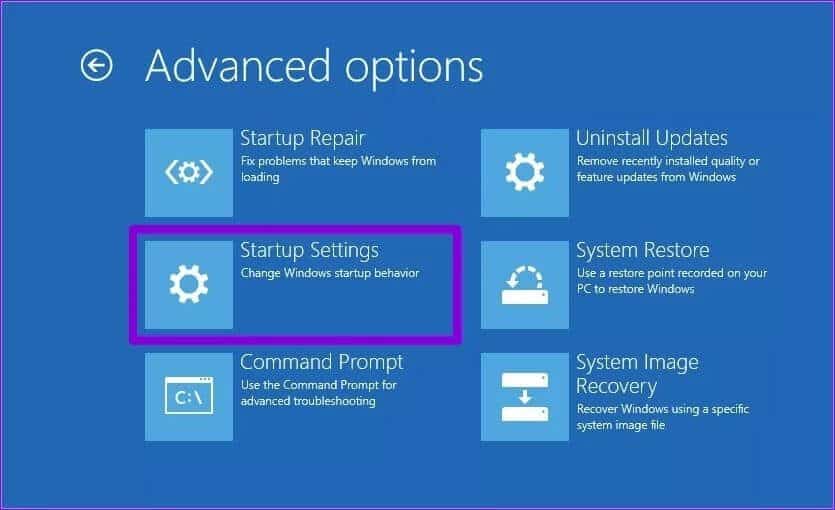
Trinn 5: Trykk deretter på omstart-knappen å besøke Innstillinger-menyen oppstart.
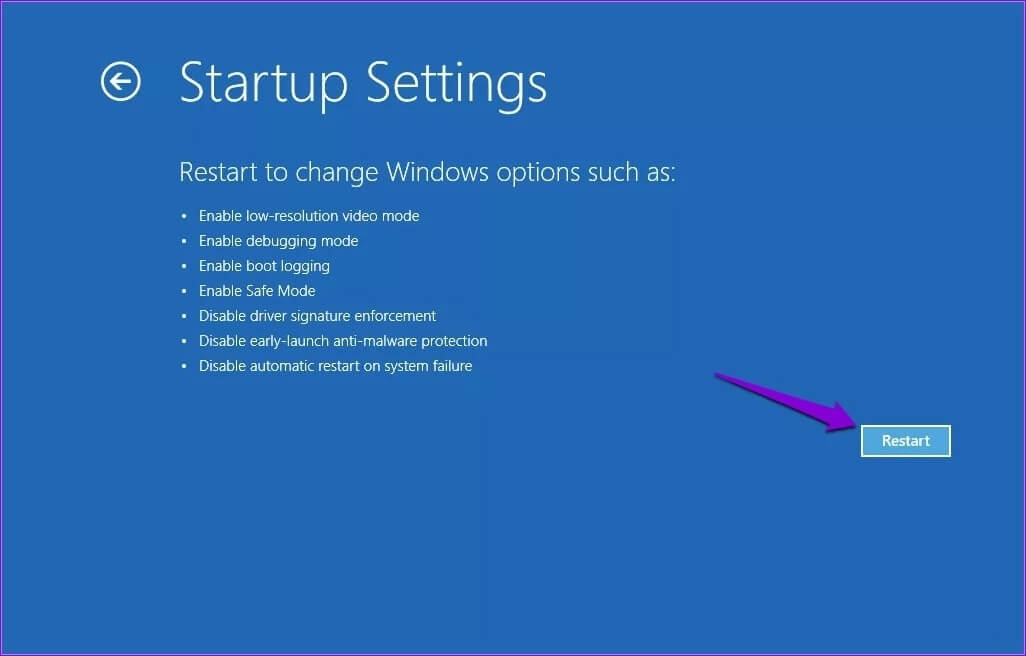
Steg 6: Trykk til slutt F4 På tastatur لStart datamaskinen på nytt i sikker modus.
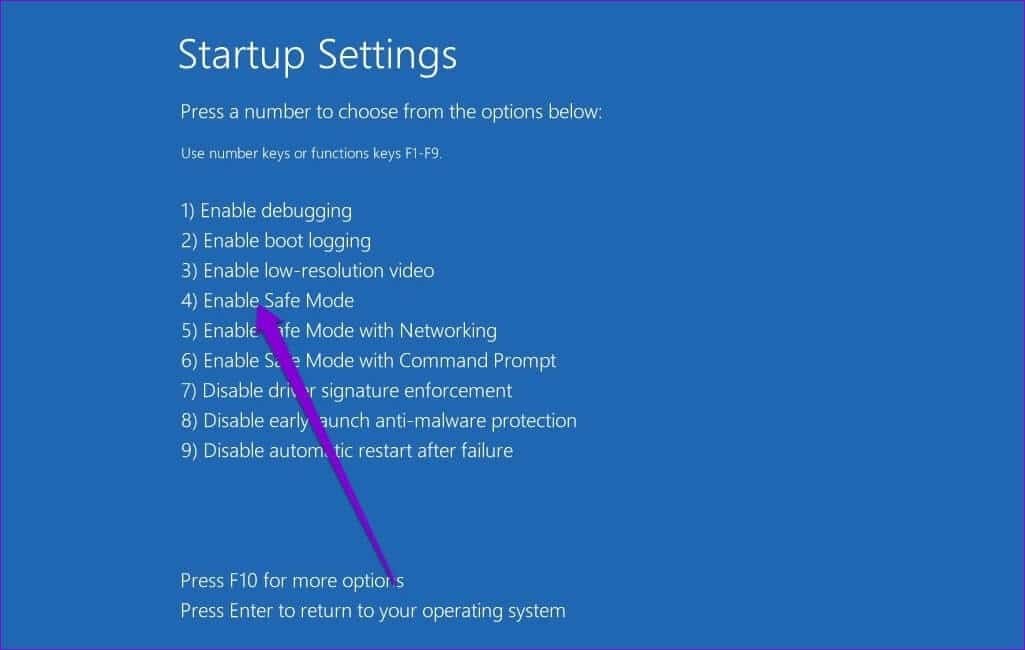
Når du er i sikker modus, prøv å kjøre en SFC-skanning for å se om den kan fikse disse korrupte filene nå.
4. AVINSTALLER WINDOWS-OPPDATERINGER
Noen ganger kan det gå galt Windows-oppdateringer også. Hvis du ser "Windows Resource Protection funnet korrupte filer" først etter at du har installert en Windows-oppdatering, kan du prøve å avinstallere den aktuelle oppdateringen for å se om det hjelper.
Trinn 1: Klikk på Windows -tast + I å skru på Innstillinger-applikasjon. Gå til Windows Update-fanen og klikk Oppdater historikk.
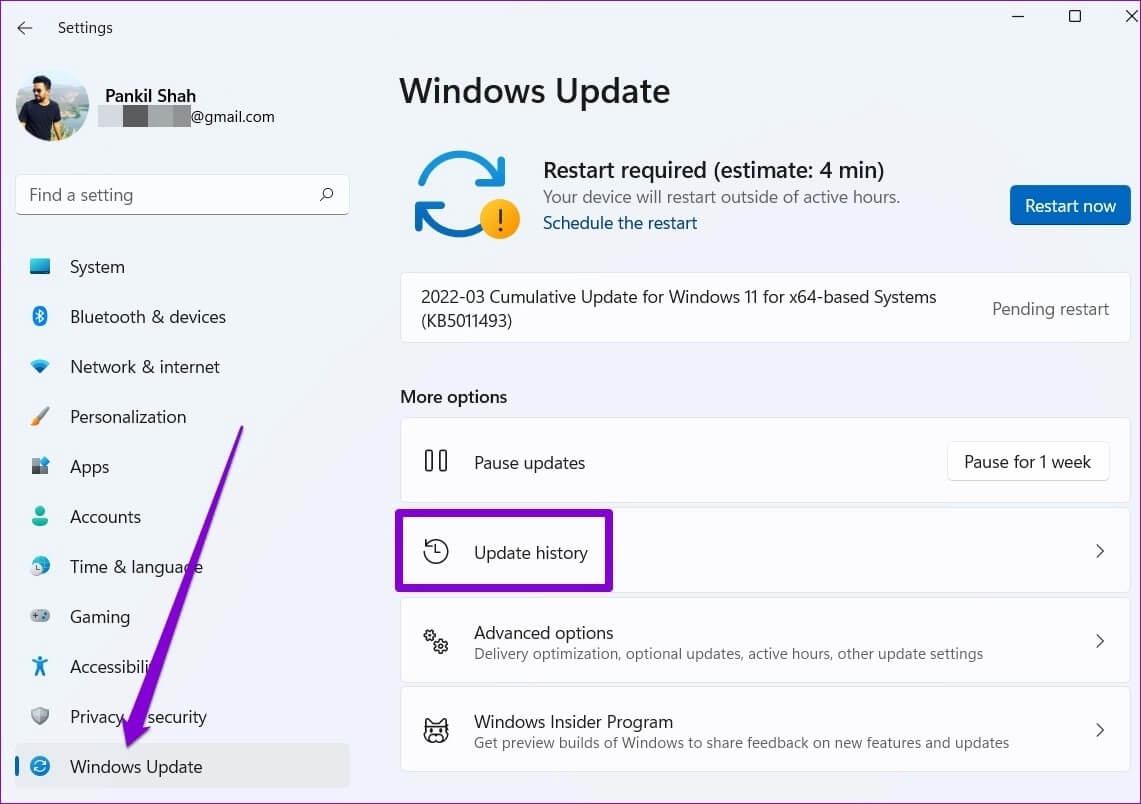
Trinn 2: Rull ned til Innstillinger relatert og klikk Mulighet for å avinstallere oppdateringer.
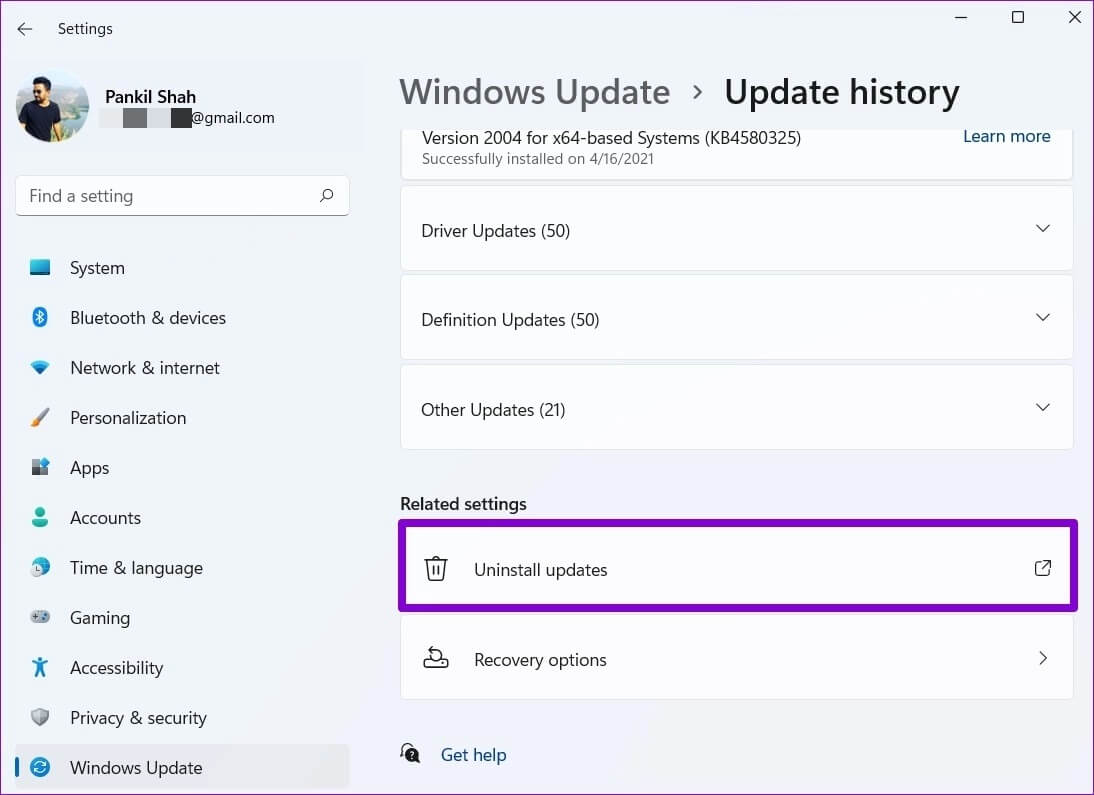
Steg 3: Lokaliser Oppdater som nylig ble installert og klikk avinstallere.
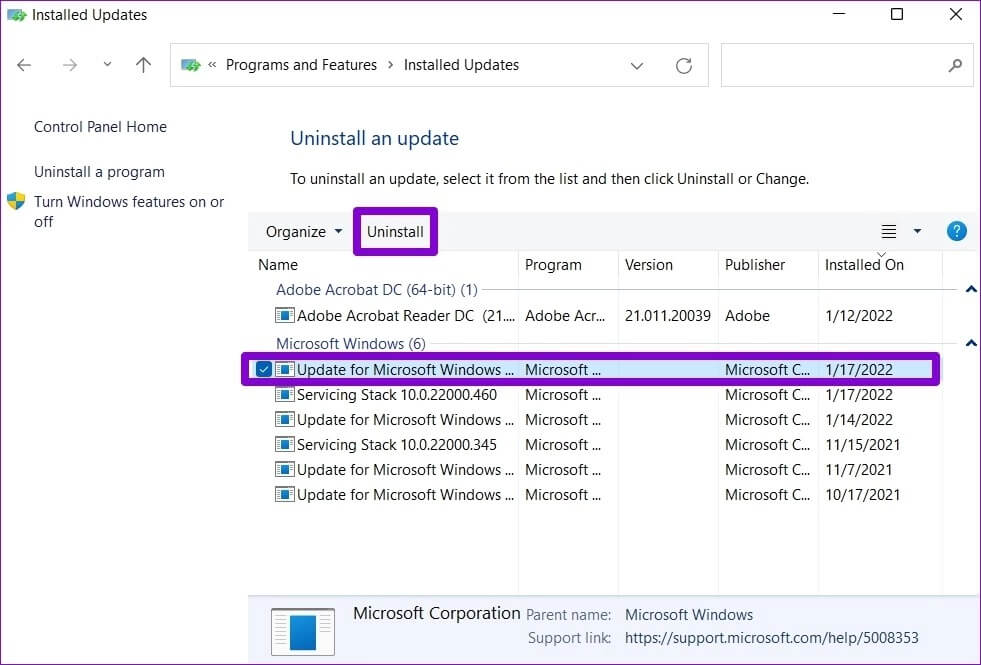
5. Bruk Systemgjenoppretting
Systemgjenoppretting Det er et nyttig Windows-verktøy som sikkerhetskopierer hele systemet med jevne mellomrom eller umiddelbart før noen større endringer oppdages. Så hvis ingenting fungerer, kan du bruke Systemgjenoppretting til å angre endringer som er gjort på datamaskinen din nylig og gå til et punkt der den fungerte bra. Les videre for å finne ut hvordan du gjør det.
Trinn 1: Klikk på Windows-tast + S Å åpne Vindussøk , Og skriv Lag et gjenopprettingspunkt , og trykk Enter.

Trinn 2: Bytte til Systembeskyttelse-kategorien. Klikk deretter Systemgjenopprettingsknapp.
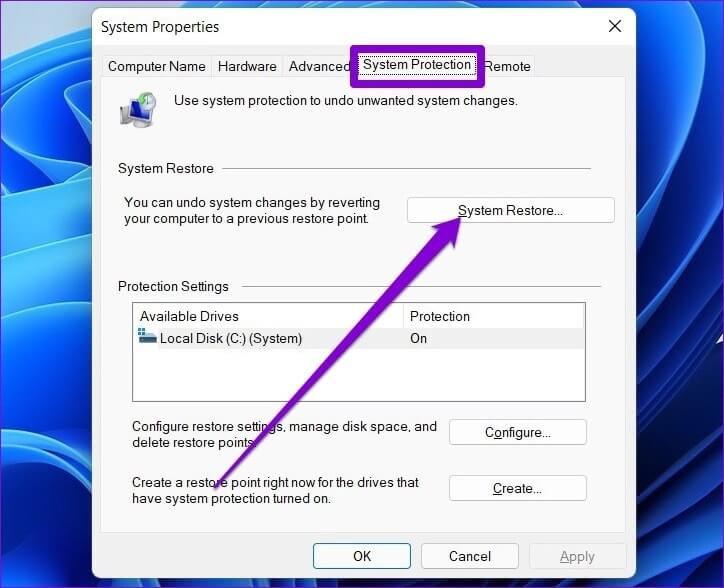
Steg 3: bli med gjenopprettingspunkt Anbefalt eller velg en selv med det andre alternativet. Trykk deretter følgende.
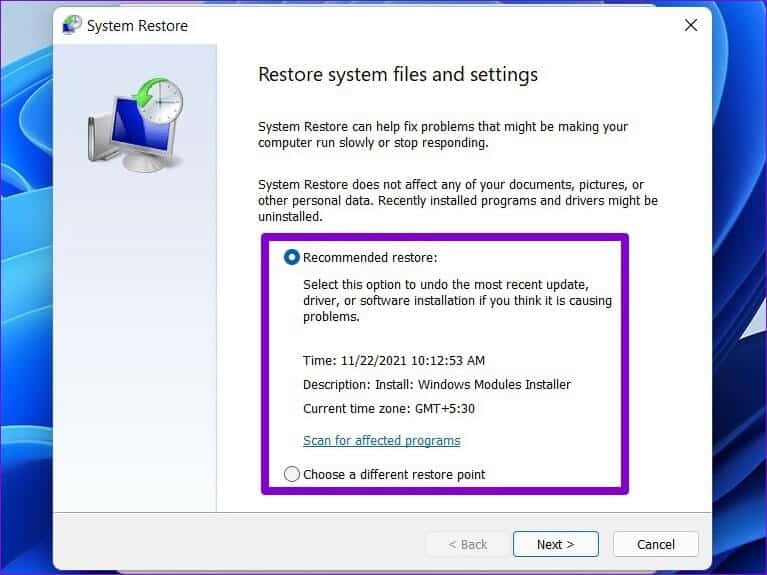
Derfra følger du instruksjonene på skjermen for å starte prosessen.
Si nei til korrupsjon
Vi håper at en av løsningene ovenfor hjalp deg med å fikse feilen "Windows Resource Protection fant korrupte filer" på Windows 11, og at ting er tilbake til det normale. Men hvis du fortsatt står overfor den samme feilen, må du kanskje vurdere Tilbakestill Windows Som en siste utvei.